D diskas, įdiegus „Windows 10/11“ arba dirbant kompiuterį - problemos pašalinimo metodai
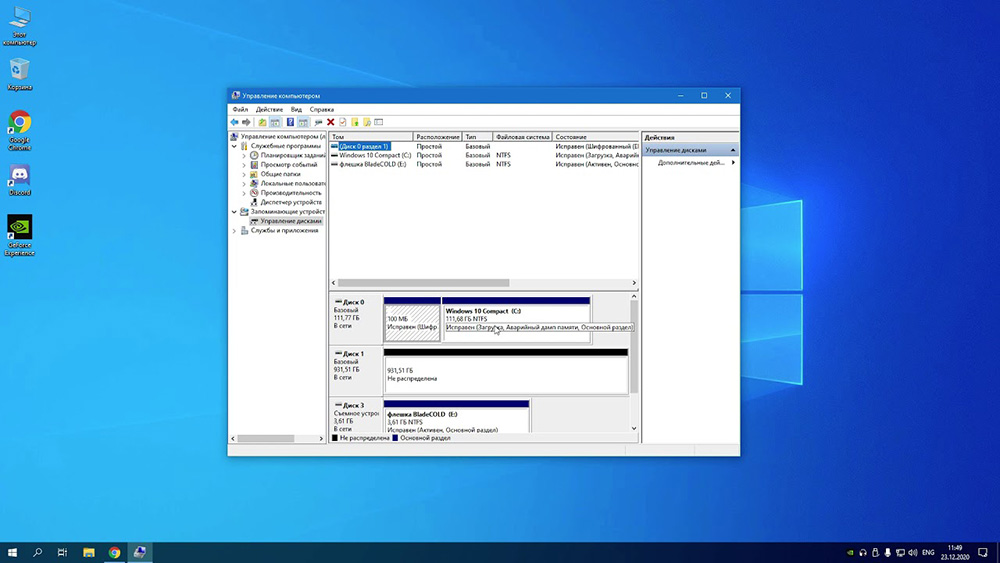
- 4749
- 650
- Raul Becker
„Windows OS“ vartotojai gali susidurti.
Šis reiškinys pastebimas iškart po „Windows“ įdiegimo arba atnaujinimo, ir jau sistemos veikimo metu veikiant sistemai. Apsvarstykite, kodėl gali atsirasti disfunkcija ir ką daryti, jei disko nebėra.
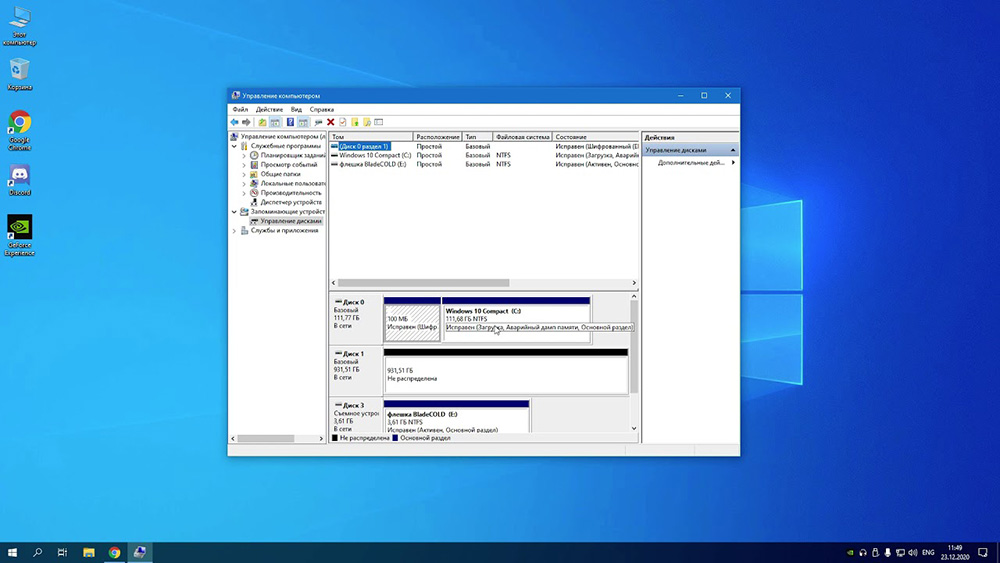
D skyriaus išnykimo priežastys
Prieš priimdami sprendimą nagrinėsime nuostolių priežastis. Svarbu nustatyti, kas tiksliai prarasta: loginė dalis (paprastai HDD yra padalintas į C ir vartotojo D ir kt. Sistemą ir kt. skyriai) arba atskiras kietasis diskas, jei C ir D yra skirtingi fiziniai diskai. Norėdami susiaurinti galimų priežasčių ratą, atsiminkite, kas buvo prieš problemą, pavyzdžiui, jūs prijungėte naują diską, diskas išnyko įdiegus „Windows“, atnaujinti ar bet kokius kitus jūsų veiksmus.
Taigi, atsižvelgiant į disfunkcijos tipą, priežastys gali būti šios:
- Nėra kontakto su pagrindine plokšte, nes trūksta jungties ar laisvos traukinio jungties su HDD jungtimi;
- Atliktas atsitiktinis formatavimas arba pašalinimas;
- Sisteminis gedimas iš naujo įdiegus ar atnaujinant „Windows“ komponentus;
- Loginė HDD struktūra yra pažeista dėl viruso atakos ar atsitiktinio nesėkmės;
- Sistemos failų vientisumo pažeidimas;
- Prijungta pavara nėra inicializuota ar suformatuota;
- pasenę vairuotojai;
- Loginį skyrių paslėpė kitas vartotojas.
Ką daryti, jei diskas D nerodomas
Dažniausiai ir dažniausiai būdai, kaip pašalinti disfunkciją, galite susitvarkyti su savo jėgomis, atsižvelgiant į priežastį, tinkama viena ar kita galimybė. Kadangi tai paprastai nėra akivaizdu, o tai tiksliai išprovokavo anksčiau rodomo skyriaus išnykimą, bėdų šaltinis bus atskleistas atliekant veiksmus. Išsamiau apsvarstykime, ką daryti, jei nėra disko D disko D.
Tikrinamas disko ryšys
Jei sistema mato tik vieną iš fizinių nešėjų, o antrasis nustoja rodyti, pirmiausia verta patikrinti kietojo disko ryšį su pagrindine plokšte. „Shlaffs“ galėjo pasitraukti, o tai išprovokavo kontaktą, o tai reiškia, kad HDD nebus prieinamas „Windows“ laidininkas.
Dėmesys. Mes tikriname, kada prietaisas atjungtas nuo tinklo.Patikrinus ryšį, eikite į BIOS ir pažiūrėkite, ar rodomas diskas. Norėdami tai padaryti, vykdykite instrukcijas:
- Iš naujo paleidžiame ir pradinio įkėlimo procese naudojame raktą arba klavišų derinį, kad įvestume meniu BIOS (atsižvelgiant į versiją, tai gali būti DEL, ESC, F2, F8-F10 arba kelių raktų derinys).
- Pagrindinio skirtuko meniu randame pirminį IDE pagrindinį arba antrinį IDE pagrindinį meistrą (priklausomai nuo jungties), jei IDE terpė.
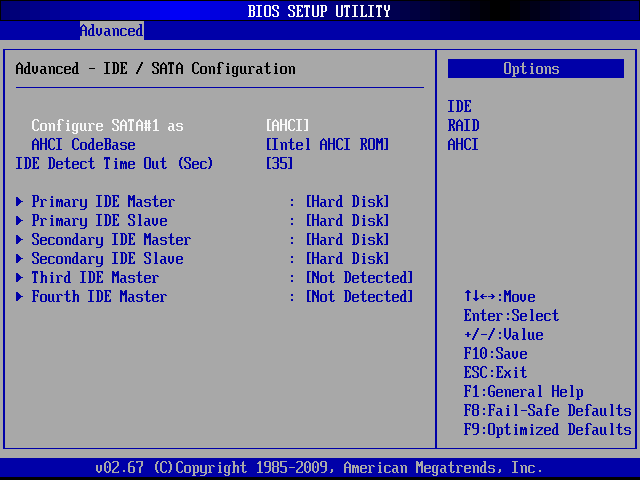 SATA atveju mes ieškome skyrių su tinkamu vardu. Priešais elementą bus parašytas vardas arba užrašas „standusis diskas“ (neįdiegtas).
SATA atveju mes ieškome skyrių su tinkamu vardu. Priešais elementą bus parašytas vardas arba užrašas „standusis diskas“ (neįdiegtas). 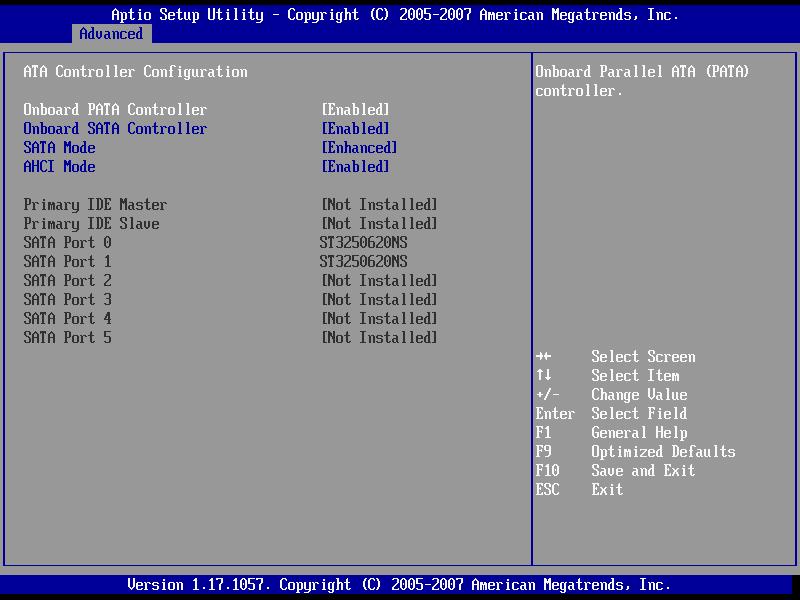 BIOS ras diskus, kitaip pamatysite užrašą „neaptikta“.
BIOS ras diskus, kitaip pamatysite užrašą „neaptikta“.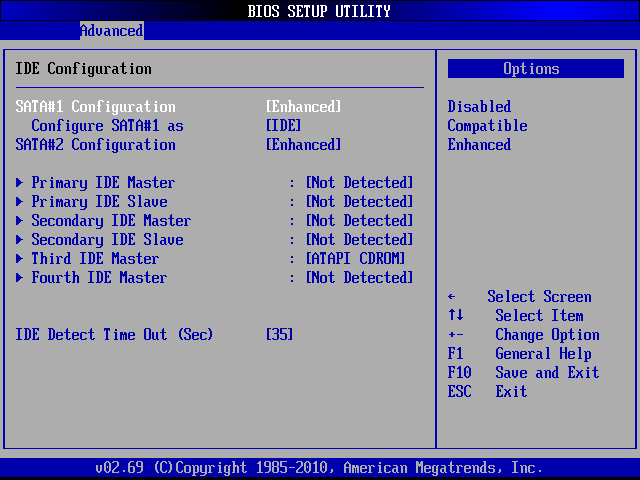
Išskirkite kaltininką, jei nėra „Connect“.
Pakartotinis nuskaitymas
Kai kuriais atvejais, pavyzdžiui, jei CD/DVD diskas paėmė šią raidę, dėl to loginis garsumas nustojo rodyti iš naujo įdiegus ar atnaujinus OS, „RE -Scanning Helping“ padeda padėti. Norėdami suaktyvinti procedūrą, atliekame šiuos dalykus:
- Mes pereiname prie sistemos įrangos „Disks Management“ (spustelėjame PKM piktogramą „Šis kompiuteris“ ir pasirinkite „Management“ - „Disks Management“ arba naudojame „Perform“ („Win+R“) konsolę ir komandą „DiskMGMT“.MSC).
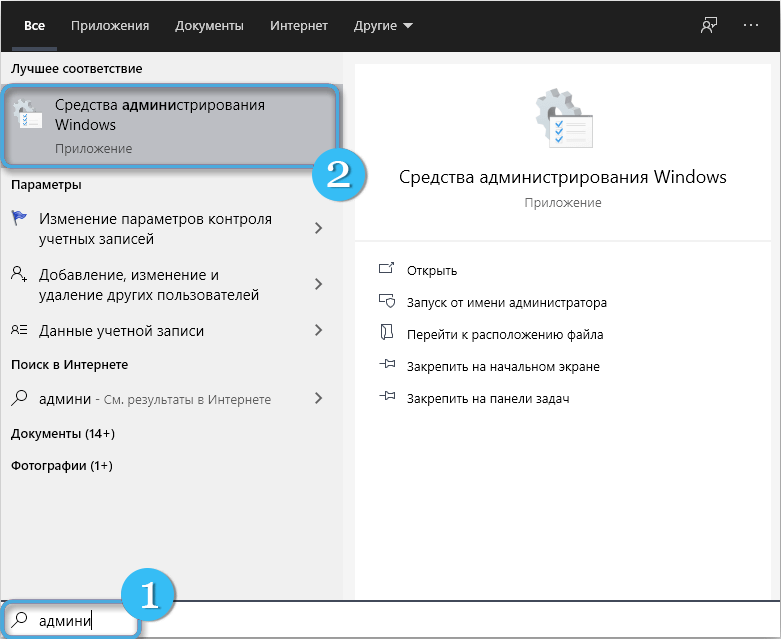
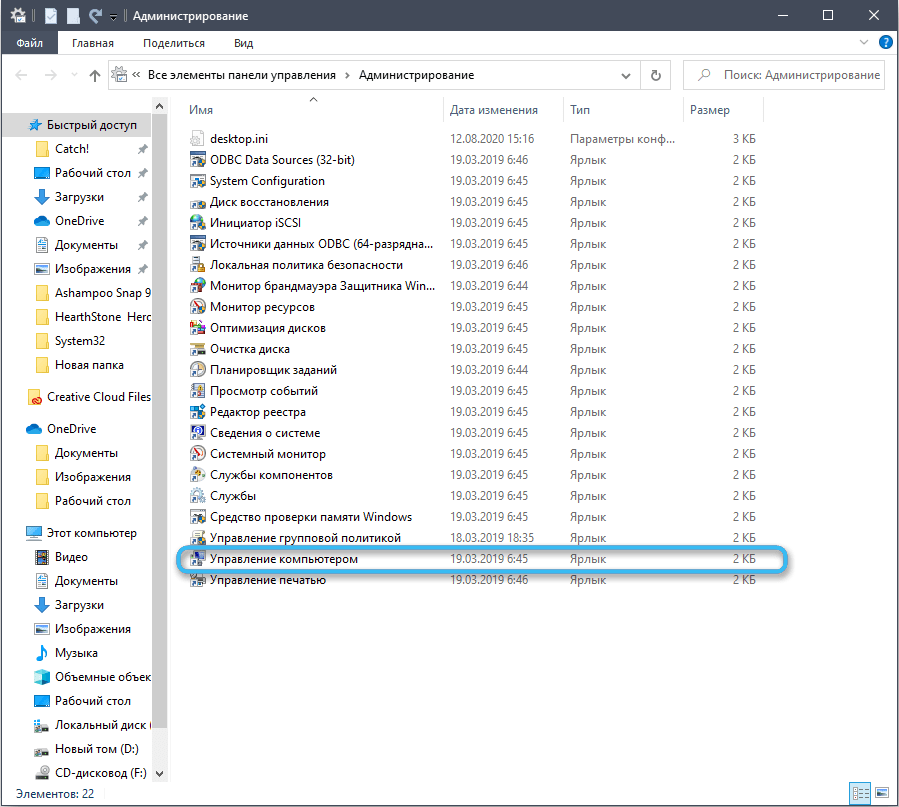
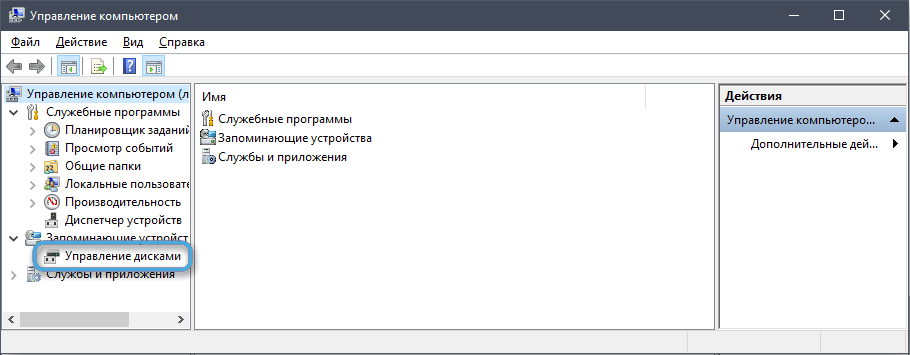
- Viršutiniame skydelyje „Veiksmo“ meniu „Veiksmas“ lange pasirinkite „Pakartokite disko patikrinimą“.
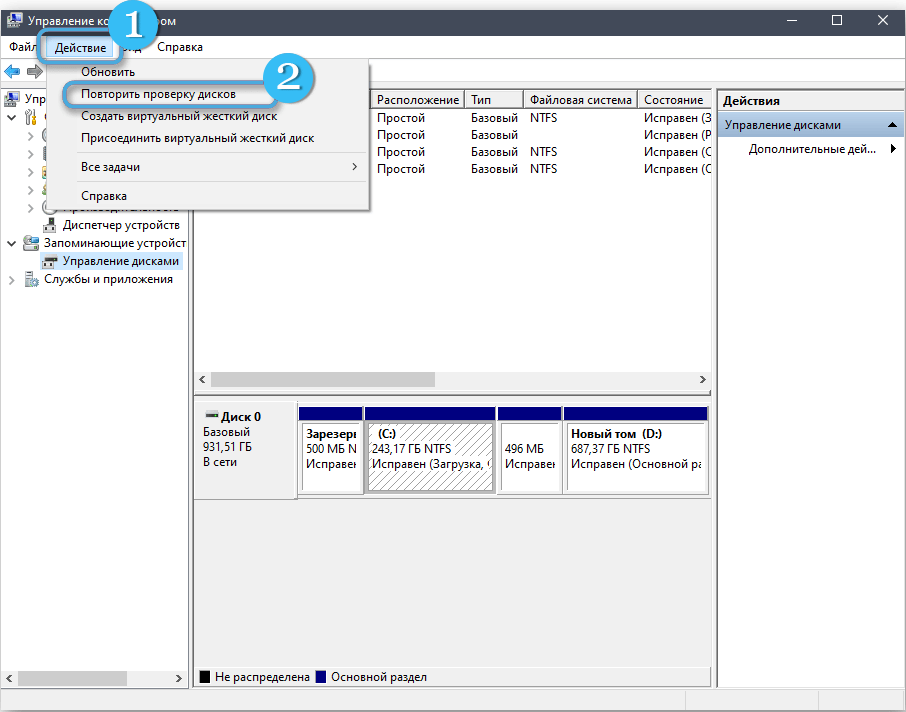
- Laukiame nuskaitymo procedūros pabaigos, po kurios bus parodytas identifikuotų sujungtų diskų sąrašas. Tarp jų turėtų būti d. Jei ne, mes bandome kitus problemos sprendimo būdus.
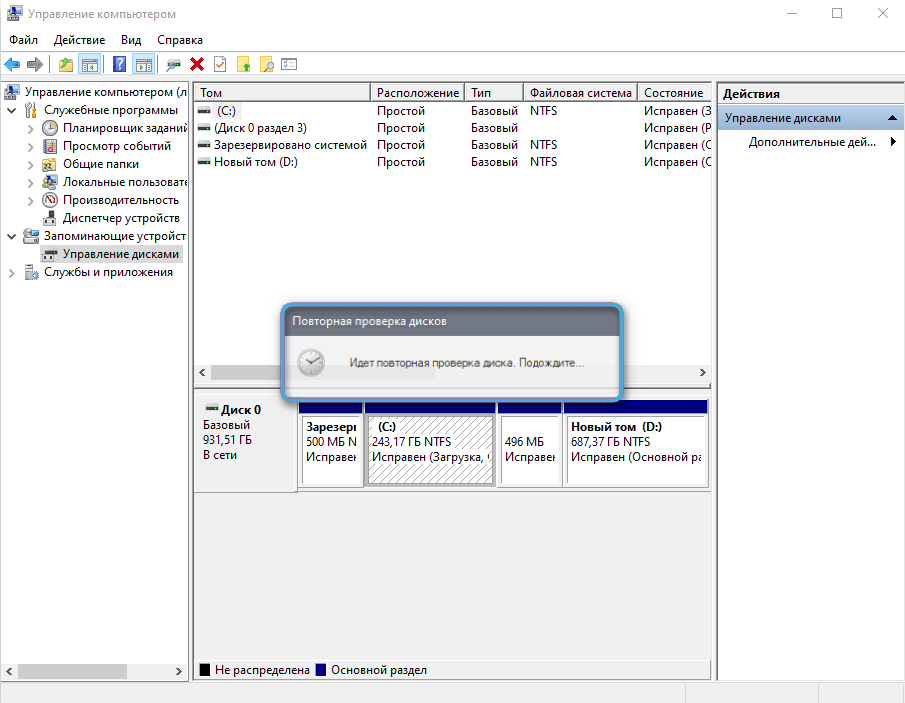
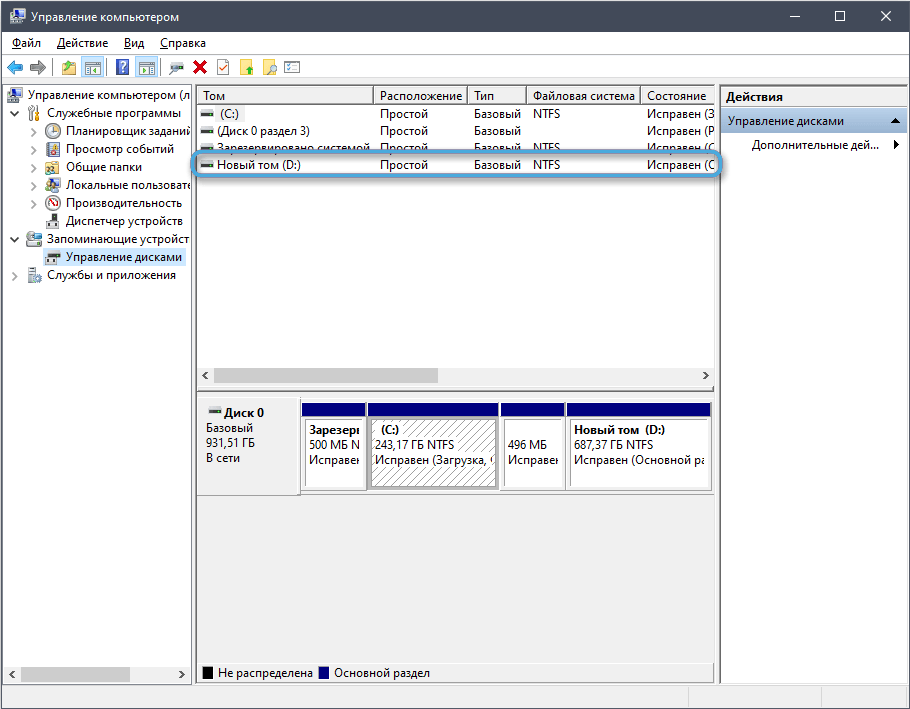
Keldama paslėptą tuščių tomų
Jei d yra tuščias, kuris dažnai atsitinka iš naujo įdiegus sistemą, tikėtina, kad taikoma parinktis, kuri slepia tuščius tūrius. Kad skyrius būtų rodomas laidininke, atliekame šiuos veiksmus:
- Mes einame į „Windows“ laidininką.
- Mes einame į skirtuką „Vaizdas“ ir pasirinkite „Parametrai“ viršutiniame bloke, kuris pasirodo (spustelėkite piktogramą arba meniu „Drop -down“, pasirinkite „Pakeiskite aplankų parametrus ir paiešką“).
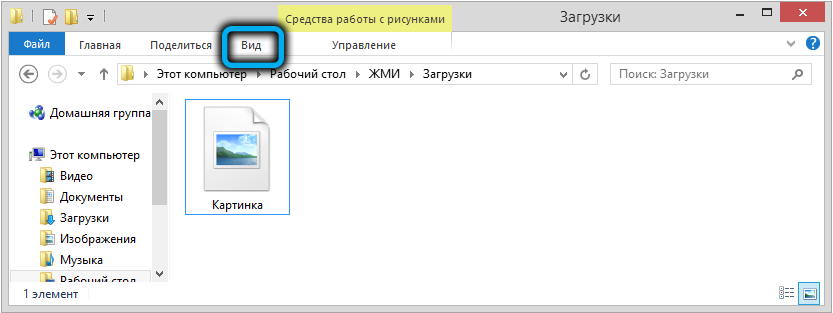
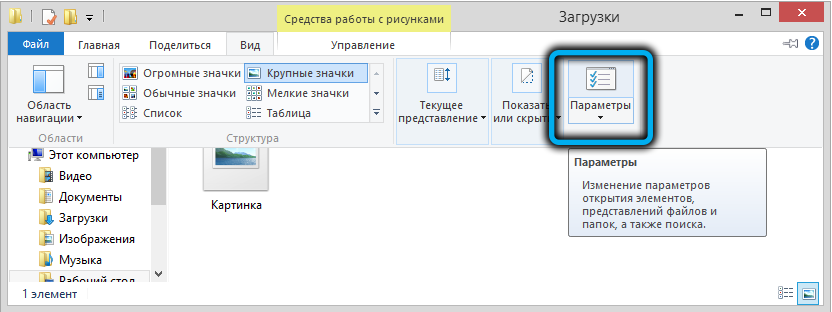
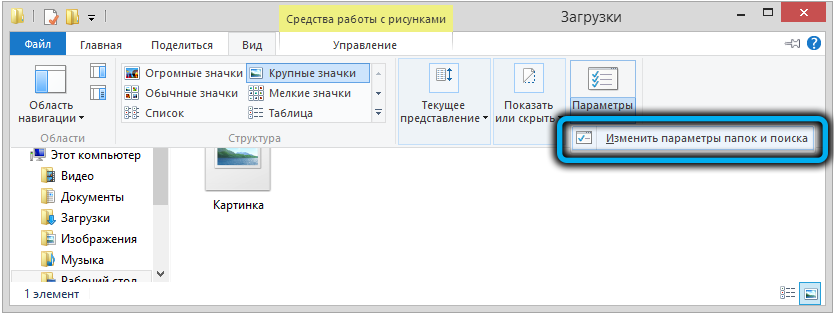
- „View“ skirtuke, naujas langas Papildomų parametrų bloke, randame parinktį „Slėpti tuščių ratų“. Jei jis pažymėtas, nuimkite varnelę ir pritaikykite atliktus pakeitimus.
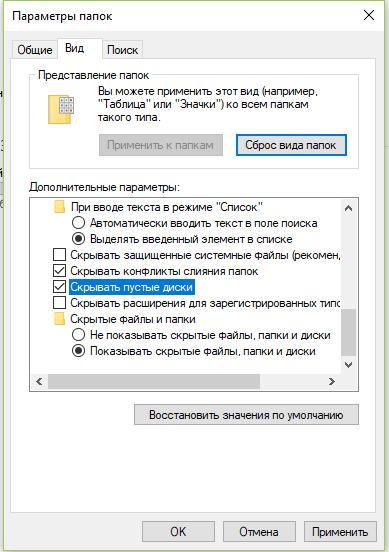
Parodykite paslėptą diską D politikos redaktoriuje
Jei tūris buvo paslėptas, galite įjungti jo ekraną naudodami sistemos įrangą. Norėdami tai padaryti, atliekame šiuos veiksmus:
- Naudojant konsolę „Atlikite“ („Win+R“) ir „Gpedit“ komandas.MSC atidarykite vietinės grupės politikos redaktorių;
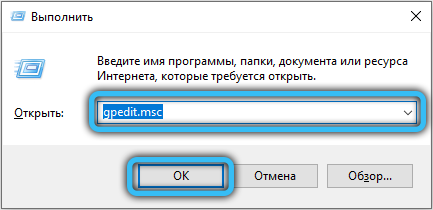
- „Vartotojo konfigūracijos“ šakoje mes einame keliu „Administraciniai šablonai“ - „Windows Components“ - „Laidininkas“;
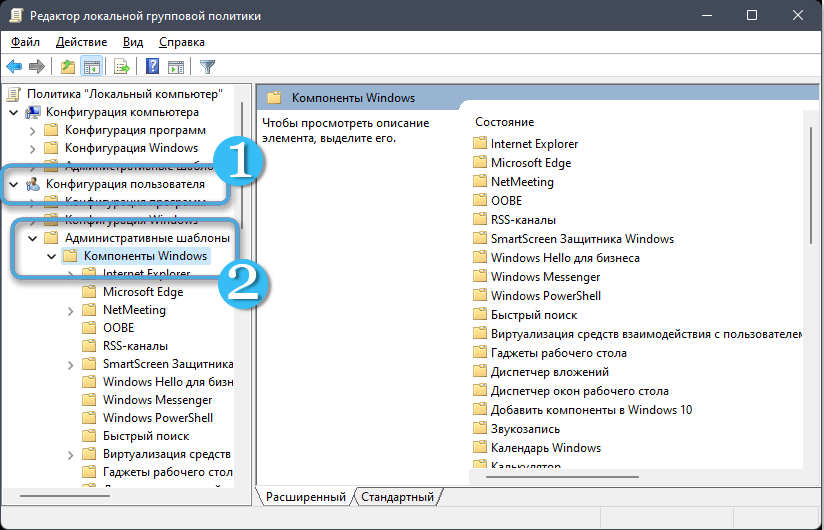
- Dešinėje lango pusėje pasirinkite parametrą „Paslėpkite pasirinktus diskus iš lango„ Mano kompiuteris “, spustelėkite PKM -„ Keisti “;
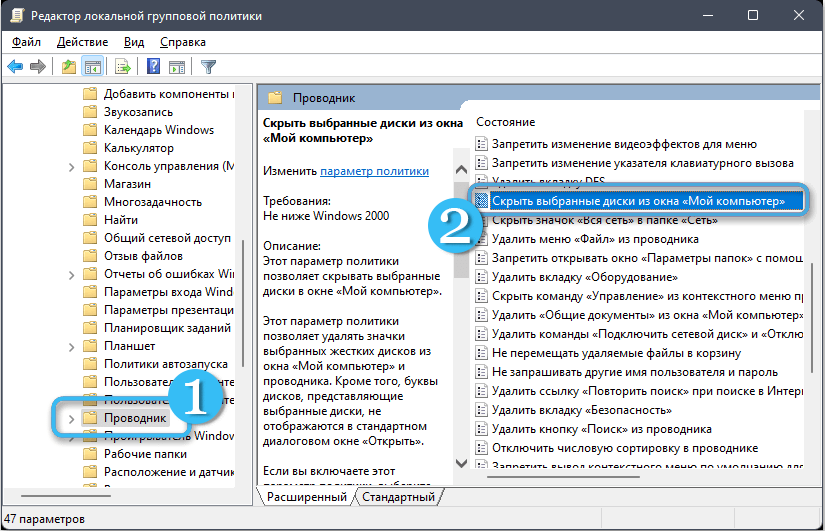
- Naujajame lange pasirinkite „Nenustatyti“ ir pritaikyti pakeitimus.
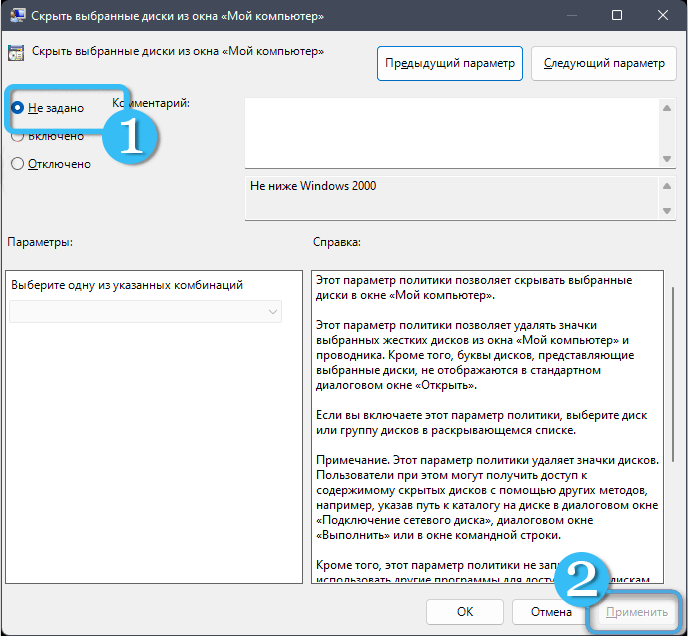
Dingusio disko raidės paskirstymas
Šis metodas išspręs problemą, jei sekcijos identifikavimo raidė pabėgo. Loginio tūrio atstatymas gali įvykti atsitiktinai, pavyzdžiui, iš naujo įdiegus „Windows“. Norėdami grąžinti laišką (arba paskirti kitą), atliekame šiuos veiksmus:
- Mes pereiname prie „System Utility“ „Disks Management“ bet kokiu patogiu būdu (pavyzdžiui, naudodamiesi „Perform“ („Win+R“) konsolės ir „DiskMGMT“ užklausa.MSC);
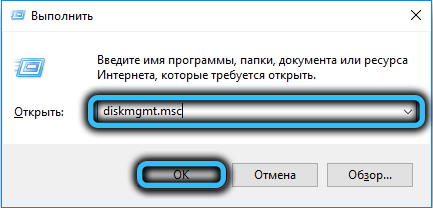
- Apatiniame lango lange paspauskite PKM mūsų terpėje be pavadinimo ir pasirinkite „Pakeiskite raidės raidę ar kelią į diską ...“;
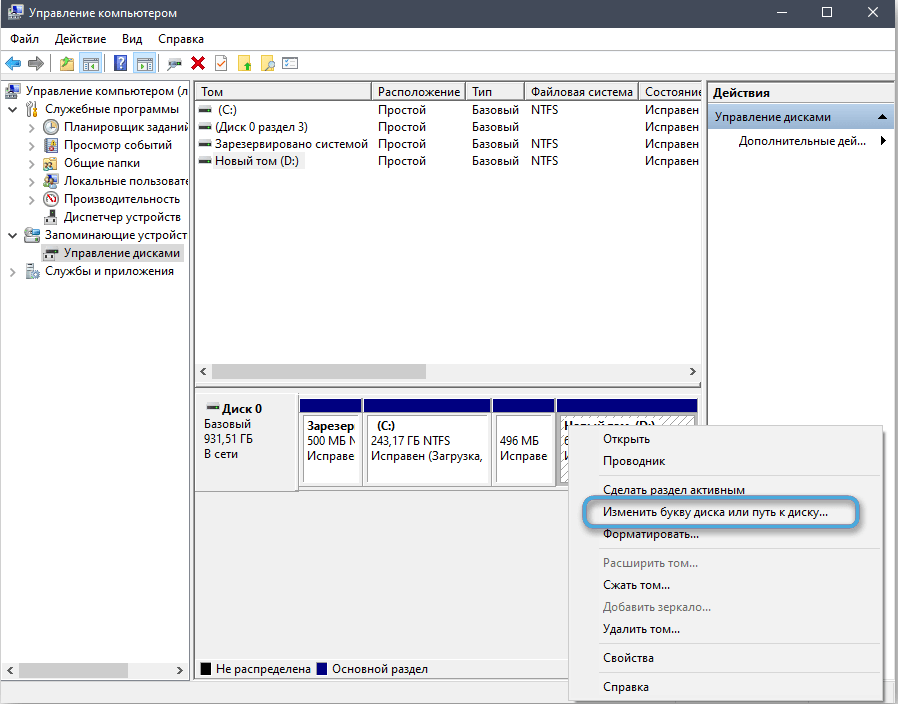
- Spustelėkite „Pridėti“ ir iš sąrašo pasirinkite norimą raidę;
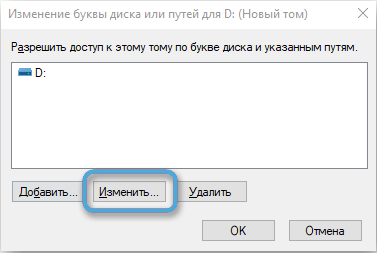
- Išsaugokite mygtuką „Gerai“.
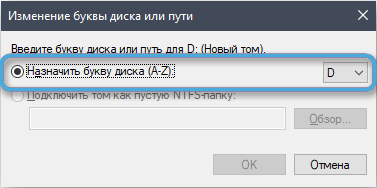
Disko inicijavimas ir formatavimas
Metodas taikomas, jei naudingumo „Disc Office“ lange jūs matėte „No Data“ arba „neišskirtos“ būseną arba „neišskirtą“. Taigi, pirmajam variantui mes pradedame nuo inicijavimo, antrą kartą pereiname prie formatavimo.
Mes atliekame šiuos veiksmus:
- Atidarykite įrangos „Disks Management“ (per „Atlikite“ arba spustelėkite PKM piktogramą „Šis kompiuteris“ ir pasirinkite iš galimų veiksmų „valdymas“ - „Disks Management“);
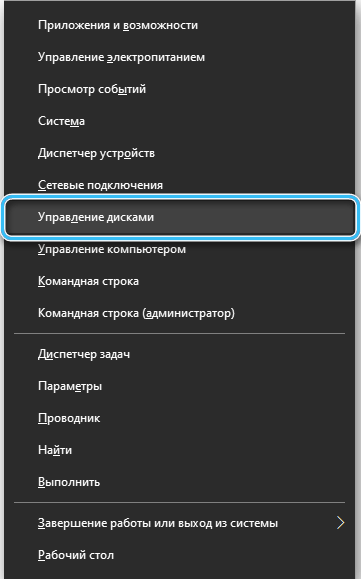
- Apatiniame bloke spustelėkite PKM pagal diską su „No Data“ būsena ir pasirinkite „Inicijuoti diską“;
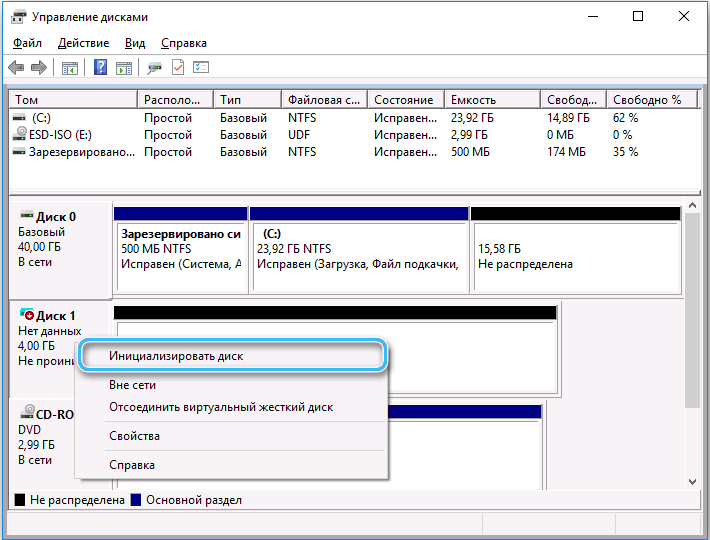
- Tada bloke „Drive Choice“ pažymime diską, pasirinkite GPT formatą (jei jis laikomas tik „Windows 10“) arba MBR (kitoms versijoms), spustelėkite „Gerai“ ir, baigę procesą, pasirinkite diskas, skyrių stilius ir paspauskite „Gerai“;
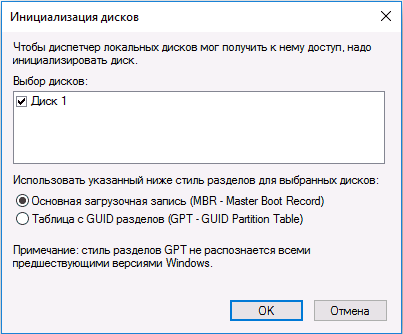
- Tolesnis formatavimas atliekamas (jei statusas nėra paskirstytas skyriui, mes pradedame nuo šio etapo, praleisdami inicijavimą), spustelėkite PKM pagal diską, pasirinkite „Sukurkite paprastą tomą ...“;
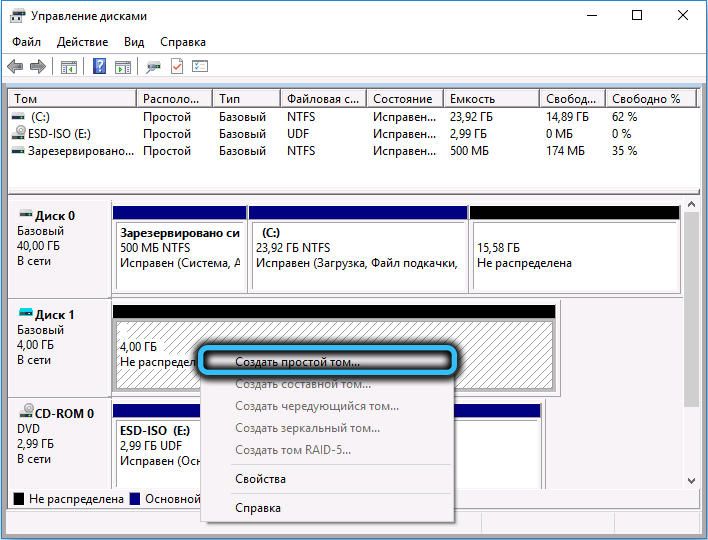
- Mes priskiriame raidę ir paspauskite „Kitas“;
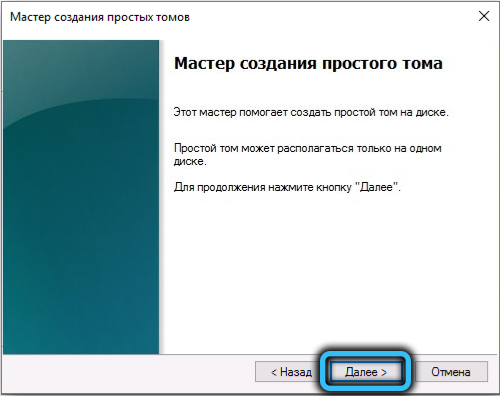

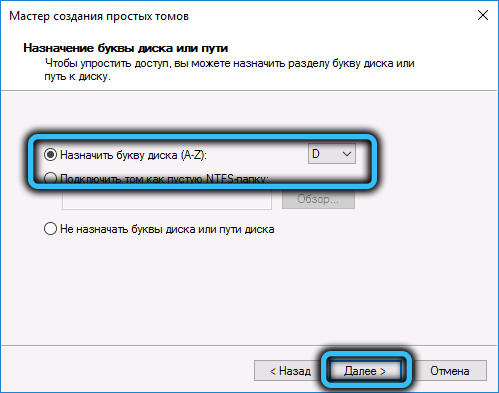
- Mes nustatėme formatą (pageidaujamą NTFS) ir vietinio disko tūrį (jei praleidžiate šį veiksmą, jis yra visiškai suformatuotas);

- Mes pradedame procesą ir tikimės, kad bus baigtas formatavimas.
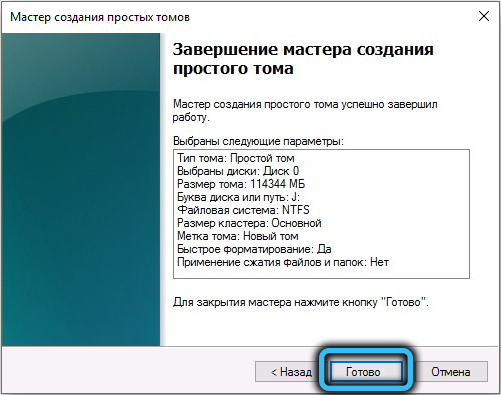
Komandos eilutės naudojimas formatavimui ir atkūrimui
Taip pat galite suformatuoti ir atkurti vietinį skyrių per standartinę komandinę eilutę. Norėdami tai padaryti, mes atliekame:
- Mes paleidžiame terminalą administratoriaus vardu bet kokiu patogiu būdu (pavyzdžiui, per kontekstinį meniu ar paieškos eilutėje „Pradėti“);
- Kai prašome, mes leidžiame programai atlikti pakeitimus įrenginyje;
- Mes įvedame komandas pakaitomis (spustelėkite Enter po kiekviena):
Diskpart

Sąrašo diskas (komanda ekrane parodys prijungtų diskų sąrašą)
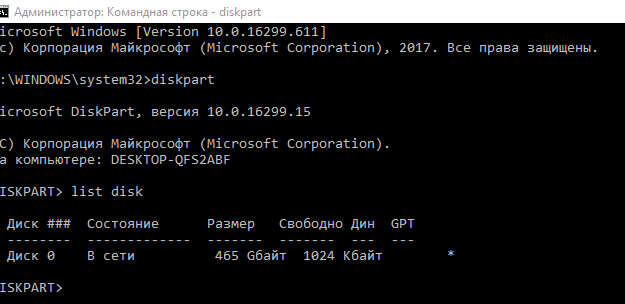
Pasirinkite diską E (vietoj E gali būti dar viena raidė, komanda leidžia pasirinkti sąrašą, kuris buvo atidarytas pagal ankstesnę užklausą)
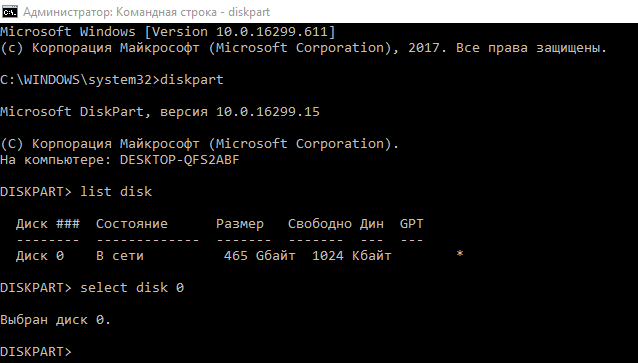
Išvalykite (norint išvalyti pasirinktą tūrį)
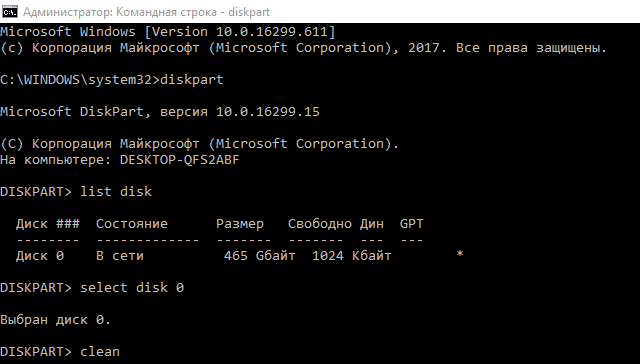
- Pasibaigus trūkstamo skyriaus formatavimo procesui, mes sukuriame naują:
Sukurkite skaidinį pirminį
Formatas FS = NTFS greitai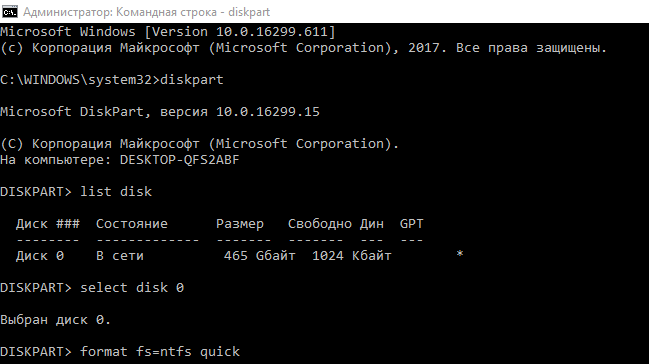
- Skyriuje priskiriame reikiamą laišką:
Priskirkite raidę = f (vietoj F, gali būti bet kokia raidė, kuri nesutampa su kitų vietinių diskų pavadinimais)
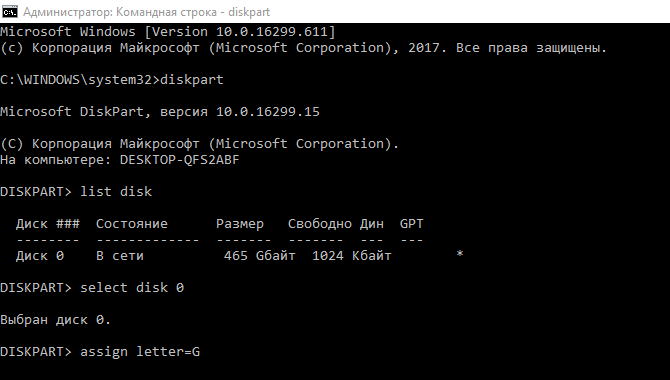
- Paruoštas. Norėdami išeiti iš išėjimo, įveskite išėjimą.
Atnaujinti pagrindinės plokštės tvarkyklę
Vietinis diskas negali būti atpažįstamas sistema, jei pagrindinės plokštės programinė įranga neturi reikšmės. Galite atnaujinti įrenginių tvarkykles skirtingais būdais:
- Per sistemos įrangą „Įrenginių tvarkyklė“, užpildę automatinę ar rankinę tvarkyklės paiešką;
- rankomis, įkeliant programinę įrangą iš įrenginio gamintojo vietos;
- per specialias komunalines paslaugas atnaujinti.
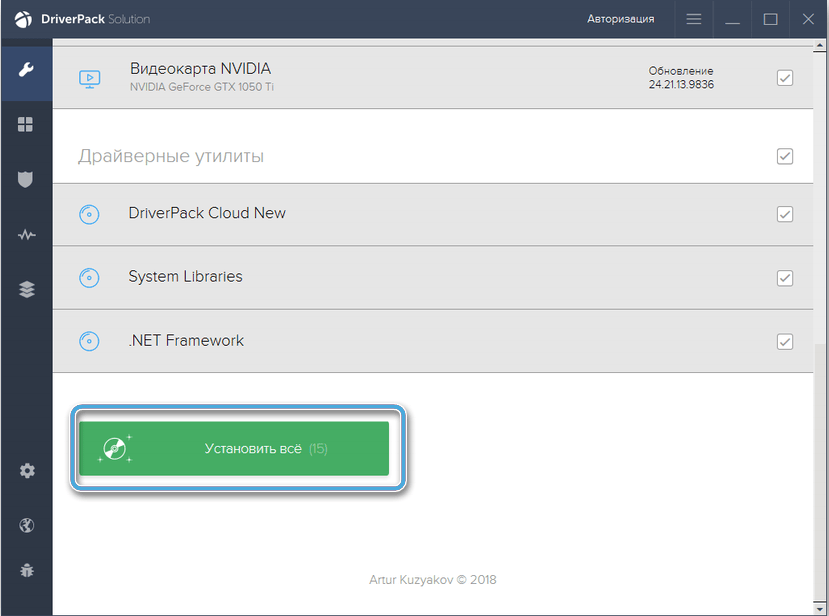
Sistemos atšaukimas
Sukurti sistemos atkūrimo taškai yra padedami tokiose situacijose, kai OS veikimas buvo pažeistas dėl įvairių priežasčių. Jų pagalba galite atkurti „Windows“ į būseną, kurioje problema dar neatsirado ir viskas tinkamai veikė:
- Mes atidarome sistemos atkūrimo parametrų sistemą bet kokiu patogiu būdu (pavyzdžiui, eikime į parametrus (Win+I), eikime į skyrių „Atnaujinimas ir sauga“ - „Restauravimas“);
- Paspauskite mygtuką „Pradėti“ ir pasirinkite parinktį „Recovery“;
- Norėdami pradėti procedūrą, spustelėkite „Kitas“ ir „Reset“, lauksime pabaigos.
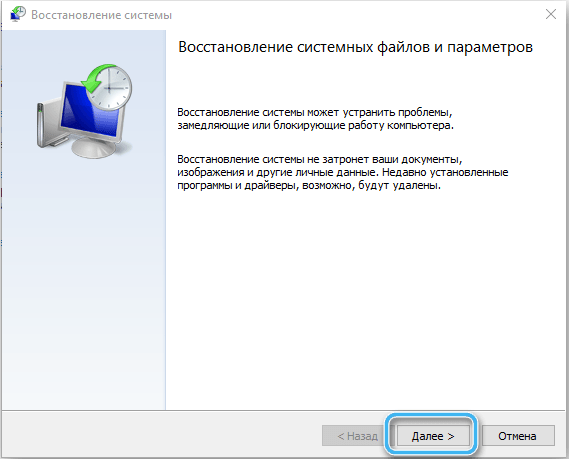
Trečiosios partijos programinės įrangos naudojimas
Kitas būdas pašalinti problemą yra naudoti trečiosios partijos įrankius, tarp kurių yra galimybė atkurti loginį diską. Apsvarstykite, kaip atlikti užduotį naudingumo pavyzdyje:
- Atsisiųskite programinę įrangą iš oficialios svetainės;
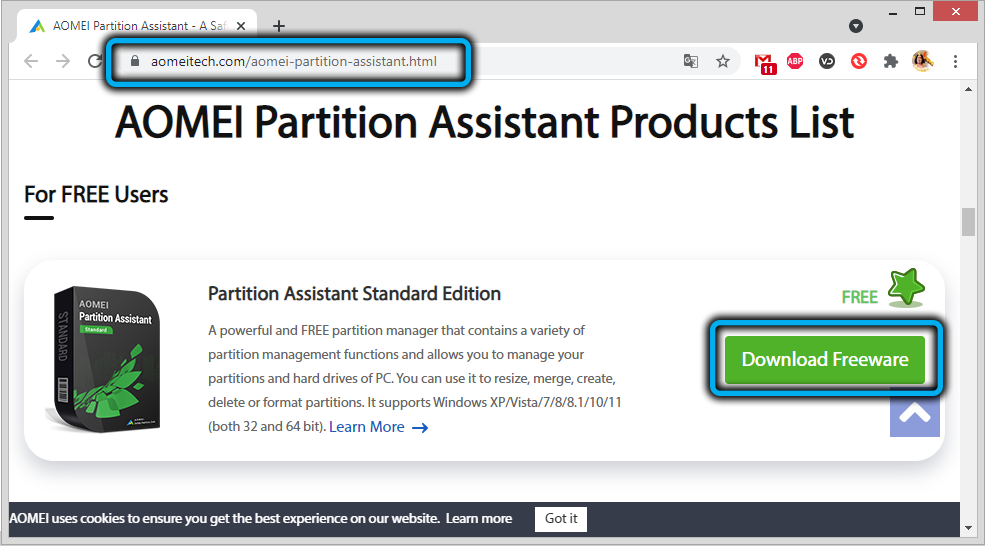
- Kairėje esančiame meniu paleidžiame pasirinkite „Skyriaus atkūrimo meistras“;
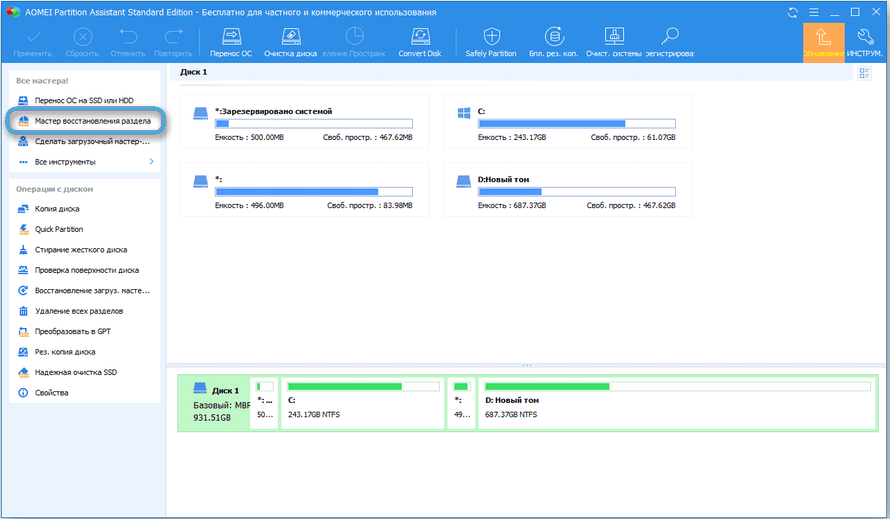
- Pasirinkite diską, spustelėkite „Kitas“;
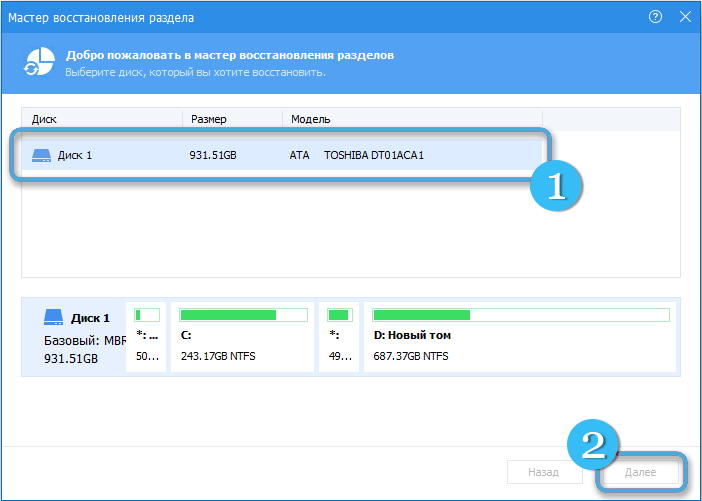
- Dabar turite pasirinkti paieškos metodą (greitą arba baigti) ir spustelėkite „Kitas“;

- Laukiame proceso pabaigos (laikas priklauso nuo disko dydžio ir greičio);
- Kitame lange mes švenčiame trūkstamą garsumą, spustelėkite „Cross“;
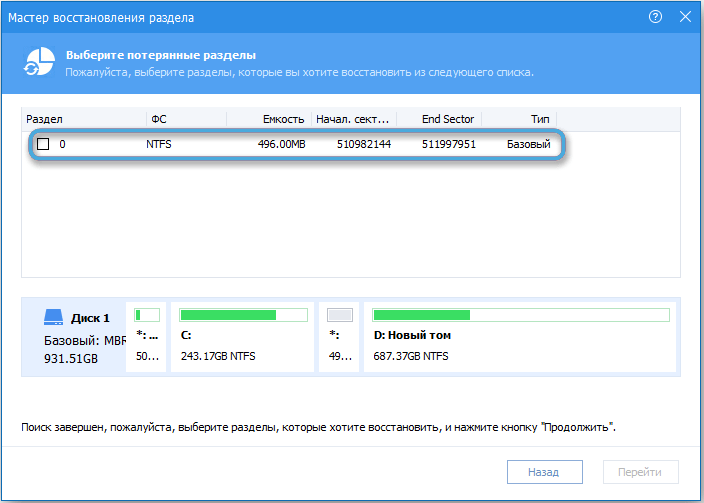
- Naudokite nustatymus paspausdami atitinkamą mygtuką.
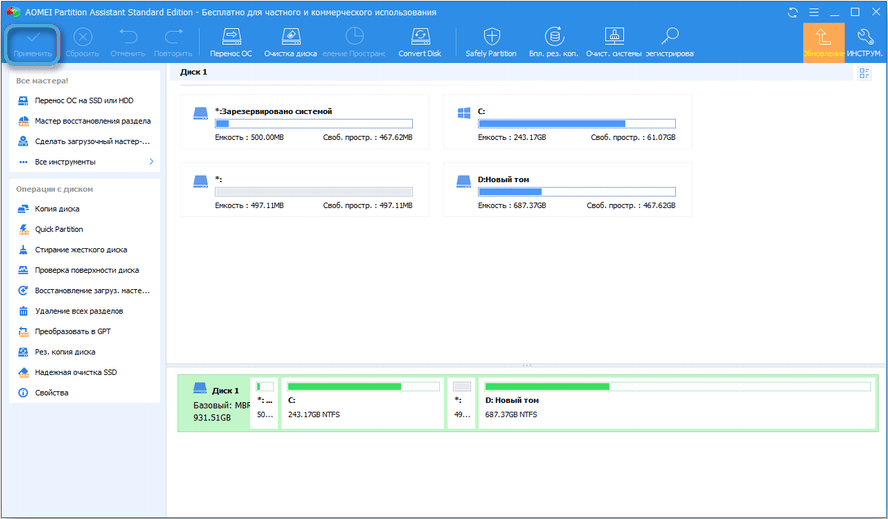
Galite atlikti procedūrą naudodami kitus darbus su diskais, įskaitant šią galimybę.
Naudodami aukščiau pateiktus metodus, atsižvelgiant į gedimo priežastį, galite patys išspręsti problemą ir grąžinti disko ekraną D.
- « Ar man reikia bendrinti kietąjį diską ir kaip tai padaryti „Windows OS“
- SSD disko programinės įrangos atnaujinimas iš „Samsung“, „Kingston“, WD ir kitų - pagrindinės procedūros savybės »

